5 bezbolesnych sposobów osadzania wideo z YouTube na WordPress
Opublikowany: 2022-06-25Dodawanie filmów do witryny WordPress jest jedną z najskuteczniejszych metod promocji bloga.
Jeśli szukałeś prostego sposobu na zrobienie tego, oto gdzie możesz znaleźć rozwiązanie. Ten artykuł ujawni 5 łatwych sposobów osadzania wideo z YouTube w WordPress.
Ale najpierw dowiedzmy się, dlaczego warto osadzać filmy zamiast przesyłać je do biblioteki multimediów WordPress.
- Dlaczego warto osadzać wideo z YouTube na WordPressie?
- #1 Osadź wideo YouTube w WordPress za pomocą klasycznego edytora
- #2 Osadź wideo z YouTube na WordPress za pomocą edytora bloków
- #3 Osadź wideo YouTube w WordPressie za pomocą Kreatora stron
- #4 Osadź wideo YouTube w widżetach paska bocznego WordPress
- #5 Osadź wideo YouTube w WordPress za pomocą wtyczek
Dlaczego warto osadzać wideo z YouTube w WordPressie?
Zanim poszukamy odpowiedzi na to pytanie, wyjaśnijmy różnice między przesyłaniem a umieszczaniem filmów.
| Przesyłanie filmów wideo | Osadzanie filmów | |
| Natura | Dodaj filmy bezpośrednio do swojej witryny | Połącz filmy z innych witryn ze swoją witryną |
| Miejsce przechowywania | Twoja biblioteka multimediów WordPress | Witryny stron trzecich |
Przesyłanie filmów oznacza, że dodajesz filmy do swojej witryny, przesyłając je bezpośrednio do biblioteki multimediów WordPress.
Z drugiej strony osadzanie filmów oznacza, że przesyłasz filmy do witryny innej firmy, takiej jak YouTube, a następnie łączysz je z postami na blogu.
Gorąco polecamy to drugie, ponieważ oferuje wiele korzyści:
Łatwe udostępnianie: podczas przesyłania filmów do WordPressa zostaną one zmieszane z innymi typami plików multimedialnych, takimi jak obrazy, pliki PDF itp. Zarządzanie i porządkowanie filmów jest o wiele trudniejsze niż korzystanie z zalet YouTube. Ponieważ YouTube został stworzony do udostępniania filmów, możesz łatwo wybrać swoje i udostępniać je, po prostu wklejając ich adresy URL w swojej witrynie.
Oszczędność przepustowości: przesłane filmy w WordPressie kosztują przepustowość. Im większy rozmiar filmu, tym więcej zajmuje miejsca. Jeśli prześlesz wiele filmów, istnieje duże prawdopodobieństwo, że szybko zużyjesz przepustowość. Czas wczytywania Twojej witryny może również znacznie spowolnić, gdy wielu odwiedzających będzie próbowało obejrzeć Twój film.
Co więcej, jeśli pozwolisz użytkownikom umieszczać Twoje filmy w swoich witrynach, przepustowość będzie mnożona za każdym razem, gdy film jest tam oglądany. Korzystanie z hostingu wideo innej firmy uwolni Cię od tego problemu.
Optymalizacja pod kątem wyszukiwarek (SEO): Oszczędzając przepustowość, prędkość witryny WordPress zostanie znacznie poprawiona, co spowoduje wyższe rankingi SEO i ruch w witrynie.
Optymalizacja jakości wideo: po osadzeniu wideo YouTube w WordPress widzowie mogą wybrać, czy chcą oglądać wideo w rozdzielczości HD, czy w niższej. Ponadto YouTube automatycznie wykrywa połączenie internetowe użytkowników, aby zaproponować najodpowiedniejszą jakość wideo. W ten sposób możesz zapewnić lepsze wrażenia użytkownika swojej witryny.
#1 Osadź wideo YouTube w WordPress za pomocą klasycznego edytora
Postępuj zgodnie z poniższym przewodnikiem, aby osadzić wideo YouTube w WordPress za pomocą wbudowanego edytora:
- Przejdź do YouTube i wyszukaj żądany film.
- Skopiuj jego adres URL w pasku przeglądarki.
- W panelu WordPress przejdź do stron lub postów .
- Wybierz stronę lub post, do którego chcesz dodać film.
- Po prostu wklej adres URL w miejscu, w którym chcesz go wyświetlić w swojej treści.
- Wybierz Aktualizuj , aby zakończyć.
Jeśli chcesz ustawić rozpoczęcie wideo o określonej godzinie, wykonaj to w ten sam sposób. Jedyną różnicą jest sposób kopiowania adresu URL:
- Kliknij przycisk Udostępnij pod filmem.
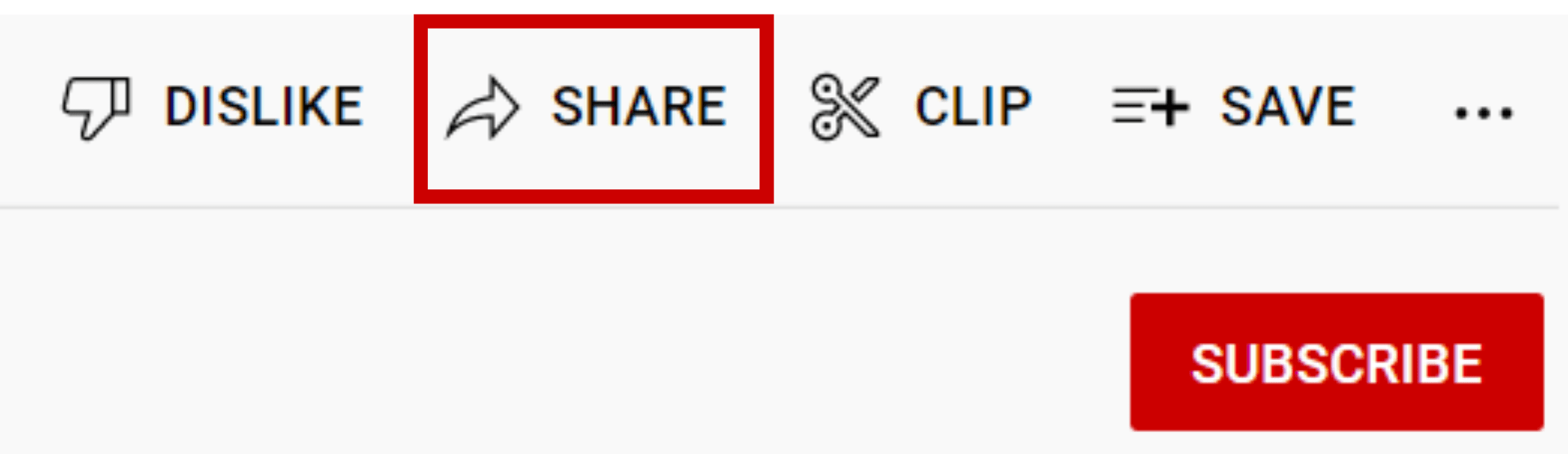
2. Zaznacz pole Rozpocznij o i wybierz godzinę, o której ma się rozpocząć odtwarzanie wideo.
3. Naciśnij przycisk Kopiuj .
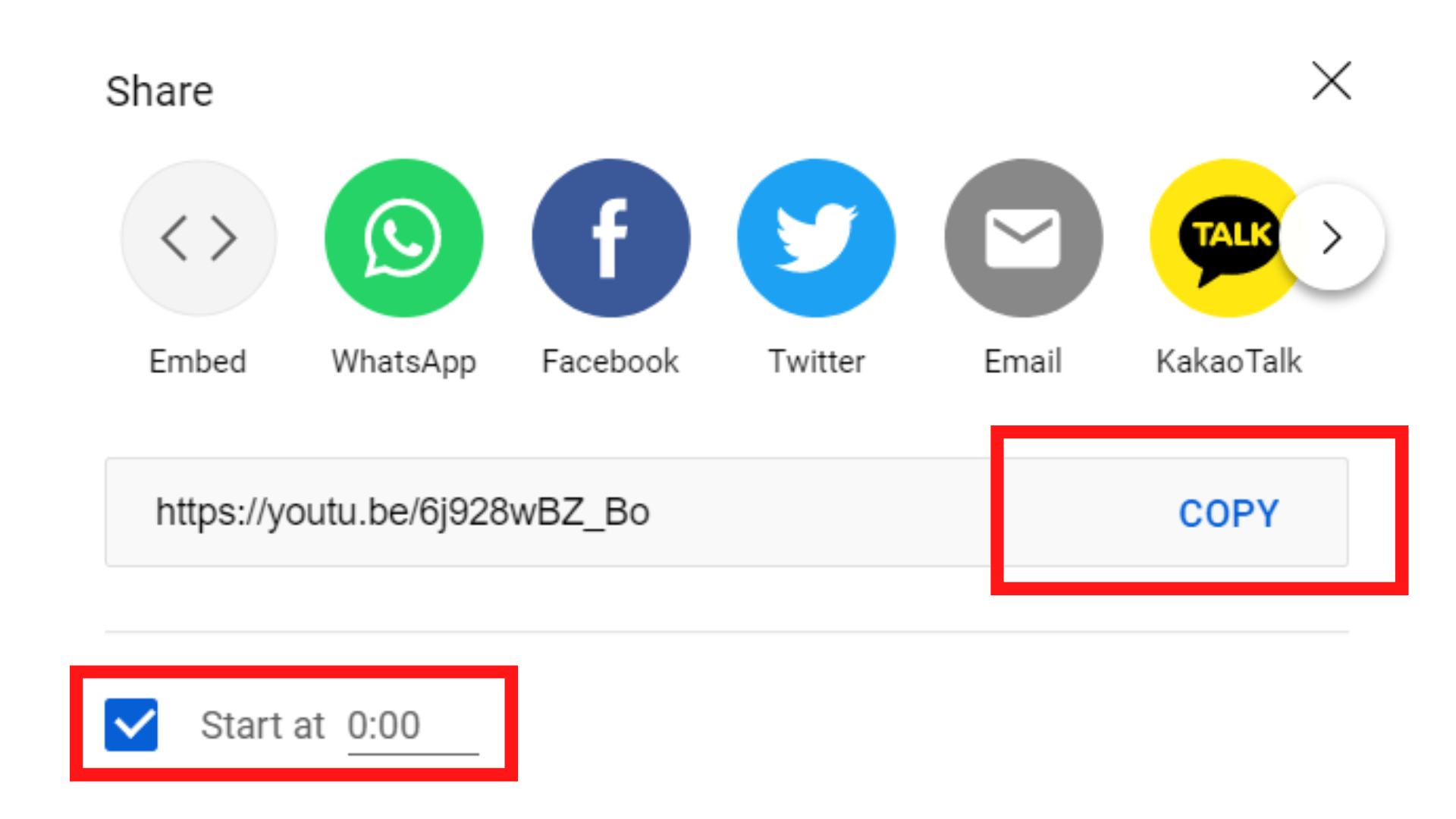
Jeśli potrzebujesz bardziej zaawansowanych opcji, na przykład zmiany rozmiaru wyświetlania wideo, oto trasa:
- Wybierz opcję Udostępnij pod filmem i wybierz Osadź .
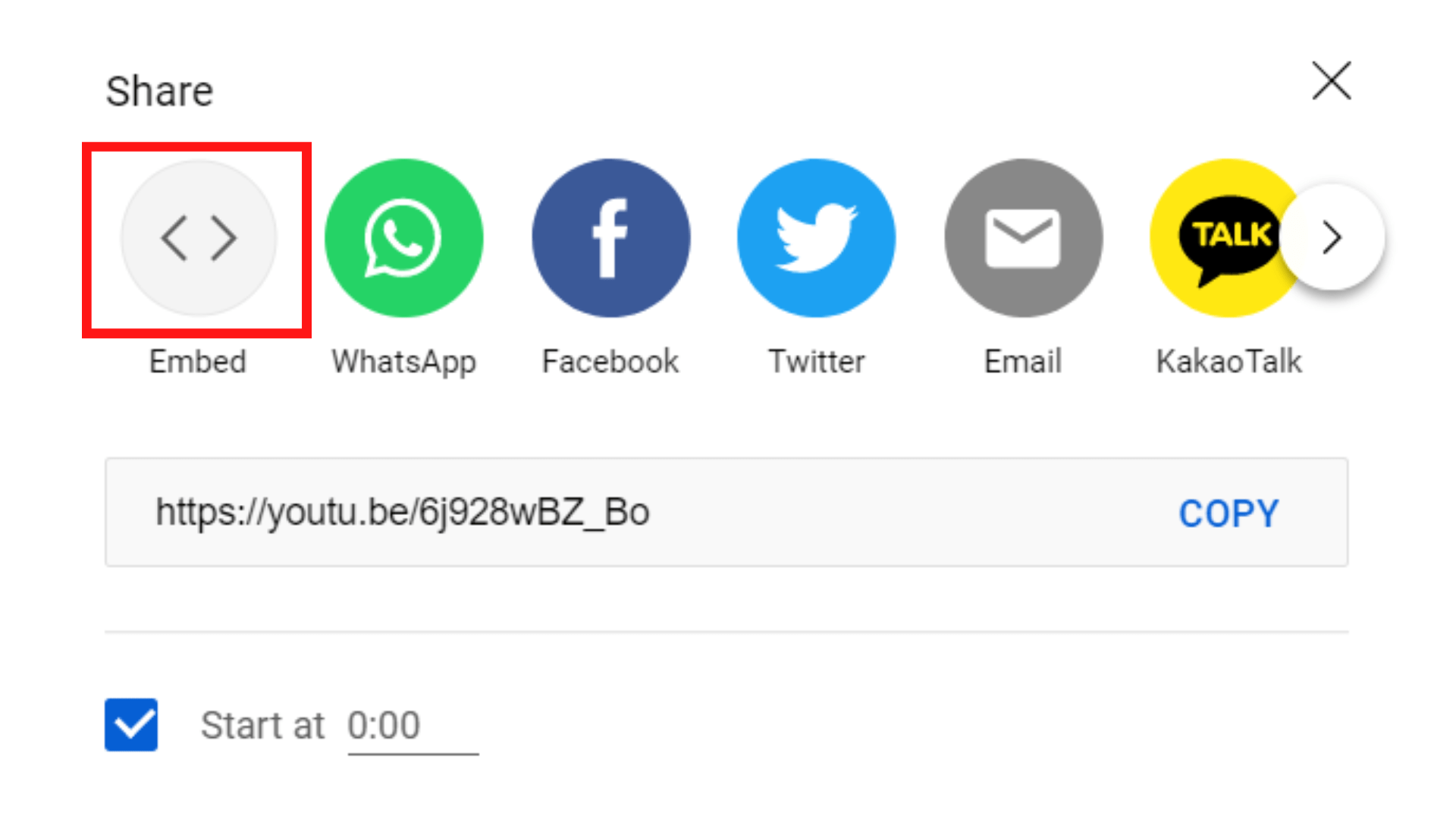
2. Skopiuj kod HTML.
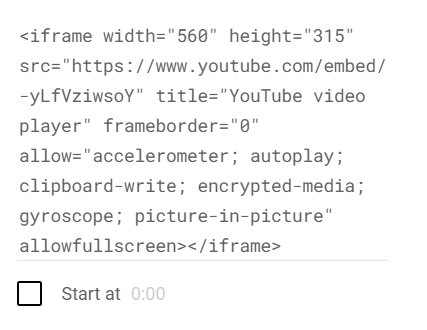
3. Wklej go do trybu edycji tekstu treści.

4. Zmodyfikuj szerokość i wysokość wideo, a następnie naciśnij przycisk Aktualizuj .
#2 Osadź wideo z YouTube na WordPress za pomocą edytora bloków
Wykonaj następujące kroki, aby osadzić wideo z YouTube w WordPress za pomocą edytora bloków Gutenberg:
- Udaj się na swoją stronę lub post.
- Naciśnij przycisk + w lewym górnym rogu strony, aby dodać blok Gutenberga.
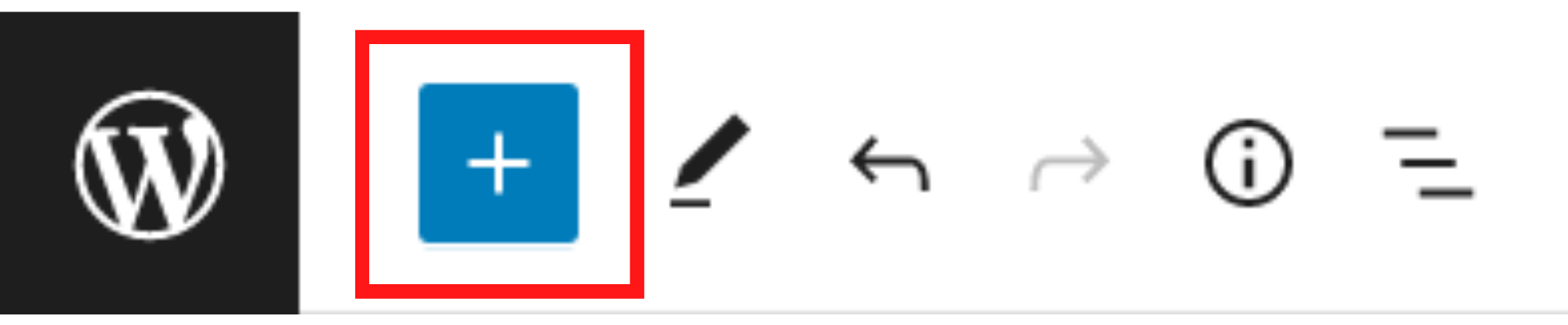

3. Wyszukaj blok YouTube , a następnie przeciągnij i upuść go w żądanej lokalizacji na swojej stronie lub w poście.
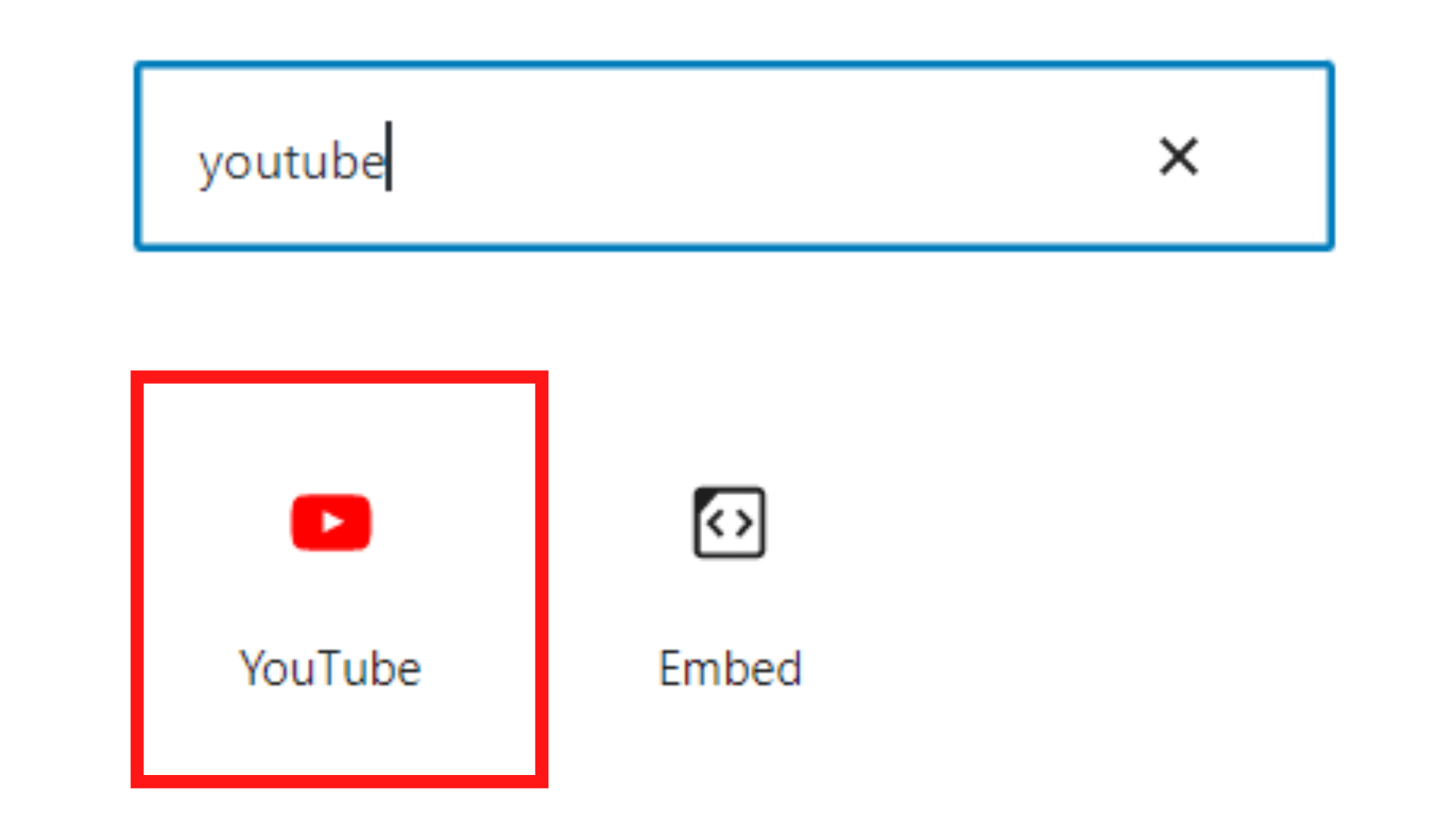
4. Skopiuj i wklej adres URL swojego filmu do bloku i kliknij Osadź . Aby ustawić konkretny czas rozpoczęcia filmu, postępuj zgodnie z instrukcjami dotyczącymi kopiowania jego adresu URL, o którym mowa powyżej.
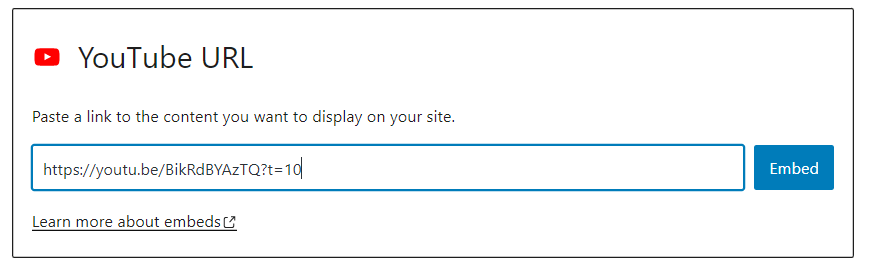
Zwróć uwagę, że blok YouTube pozwala tylko na wstawienie adresu URL filmu. Aby dodać i edytować ramkę iFrame wideo, musisz to zrobić w bloku Niestandardowy HTML .
- Poszukaj niestandardowego bloku HTML , a następnie przeciągnij go i upuść w żądanej lokalizacji na swojej stronie lub w poście.
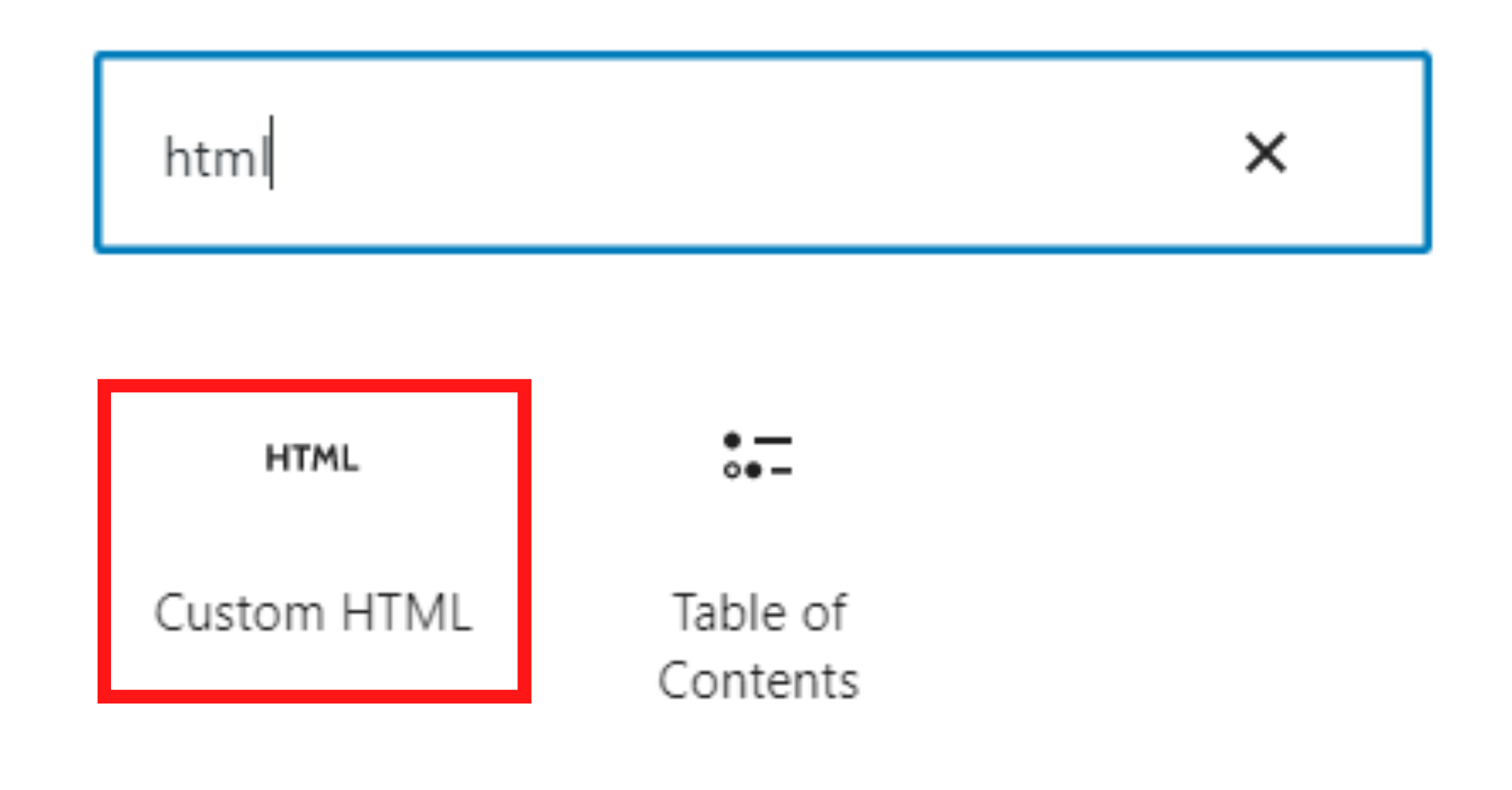
2. Skopiuj i wklej kod HTML swojego filmu do bloku. Pokazaliśmy, jak skopiować kod HTML w metodzie 1.
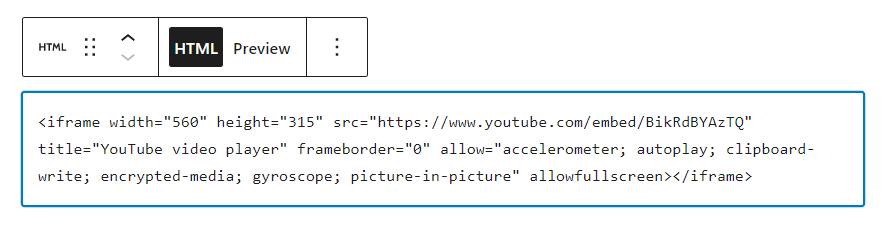
3. Edytuj kod HTML zgodnie z własnymi preferencjami i naciśnij przycisk Aktualizuj .
#3 Osadź wideo YouTube w WordPressie za pomocą Kreatora stron
W tej sekcji omówimy, jak osadzić wideo z YouTube'a w WordPress za pomocą najłatwiejszego w użyciu narzędzia do tworzenia stron, Elementora.
Elementor zapewnia dwa różne sposoby dodawania wideo. Jednym z nich jest użycie bloku wideo . Drugim jest użycie bloku Text Editor .
Aby skorzystać z bloku wideo :
- Przejdź do swojej strony lub posta.
- Kliknij przycisk Edytuj za pomocą Elementora u góry tej strony lub posta.

3. Wyszukaj blok wideo i przeciągnij go i upuść w wybranym miejscu.
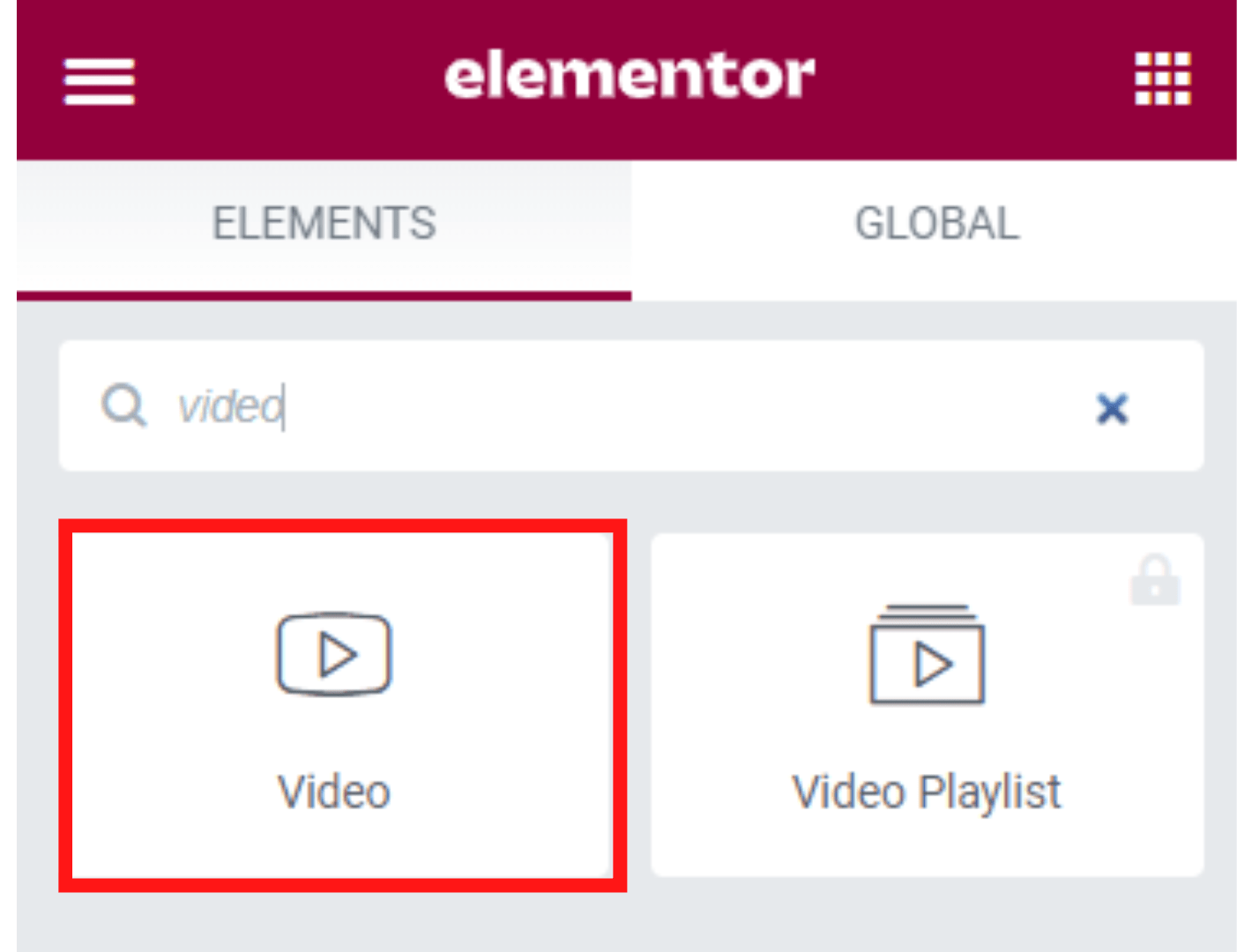
4. Na ekranie Edytuj menu skopiuj i wklej adres URL filmu do sekcji Łącze . Możesz także określić czas rozpoczęcia i czas zakończenia filmu wraz z innymi ustawieniami, jeśli to konieczne.
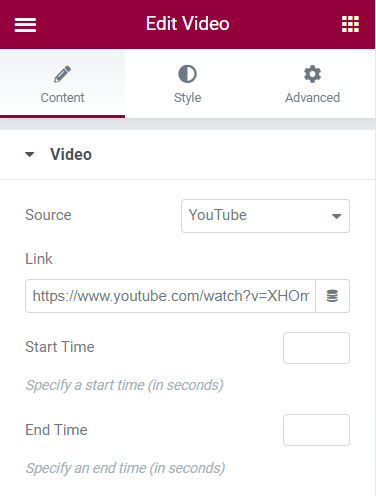
5. Po zakończeniu naciśnij przycisk Aktualizuj .
Aby skorzystać z bloku tekstowego :
- Po wybraniu Edytuj za pomocą Elementora , wyszukaj blok edytora tekstu , a następnie przeciągnij i upuść go w obszarze zawartości.
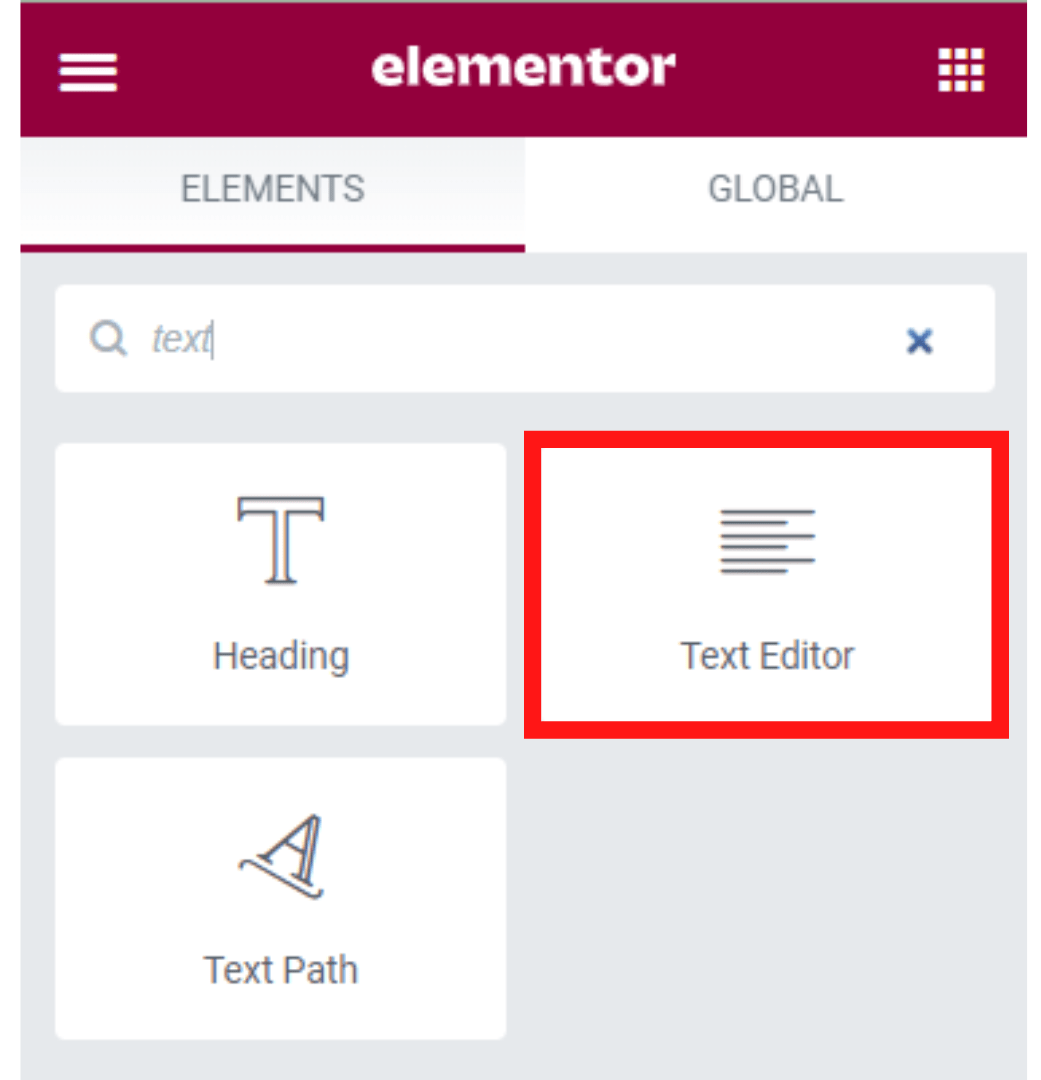
2. Skopiuj i wklej adres URL wideo do menu rozwijanego Edytor tekstu . Zasadniczo możesz kopiować i osadzać filmy za pomocą edytora tekstu w taki sam sposób, jak za pomocą edytora klasycznego.
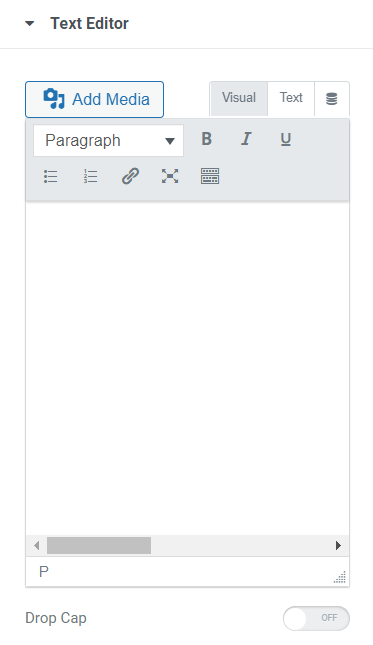
3. Naciśnij przycisk Aktualizuj , aby zapisać zmiany.
#4 Osadź wideo YouTube w widżetach paska bocznego WordPress
Oprócz wstawiania filmów do postów lub stron WordPress, możesz osadzić je w widżetach paska bocznego:
- Przejdź do Wygląd → Widgety w panelu administratora WordPress.
- Wybierz ikonę + .
- Poszukaj YouTube na pasku wyszukiwania i kliknij go.
- Skopiuj i wklej adres URL filmu w taki sam sposób, jak przy użyciu klasycznego edytora.
- Kliknij Osadź → Aktualizuj .
#5 Osadź wideo YouTube w WordPressie za pomocą wtyczek
Ogólnie rzecz biorąc, nie potrzebujesz wtyczki, aby osadzić wideo z YouTube w WordPressie. Nadchodzi jednak czas, kiedy należy aktywować wtyczki. Na przykład, aby skorzystać z dodatkowych funkcji i poprawić wrażenia z oglądania filmów w Twojej witrynie.
Oto lista świetnych wtyczek dla Ciebie:
- Wtyczka Embed Plus do YouTube
- Kanały na YouTube
- WP YouTube Lyte
- Galeria wideo – Galeria YouTube
- Nakarm je towarzysko
Osadź wideo YouTube w WordPressie jak profesjonalista!
Zademonstrowaliśmy 5 przydatnych metod osadzania wideo z YouTube w WordPress, używając klasycznego edytora, edytora bloków, kreatora stron, widżetów paska bocznego i wtyczek.
Nie ma jednego najlepszego sposobu. To zależy od Twoich preferencji i zapotrzebowania. Uwielbiasz budować wszystko od podstaw? Klasyczny edytor jest dla Ciebie idealny.
W przeciwnym razie najlepiej byłoby użyć kreatora stron i edytora bloków, aby uprościć rzeczy za pomocą przeciągania i upuszczania. Skorzystaj również z wtyczek do osadzania wideo, jeśli jesteś spragniony zaawansowanych funkcji.
Dokonajmy teraz wyboru!
